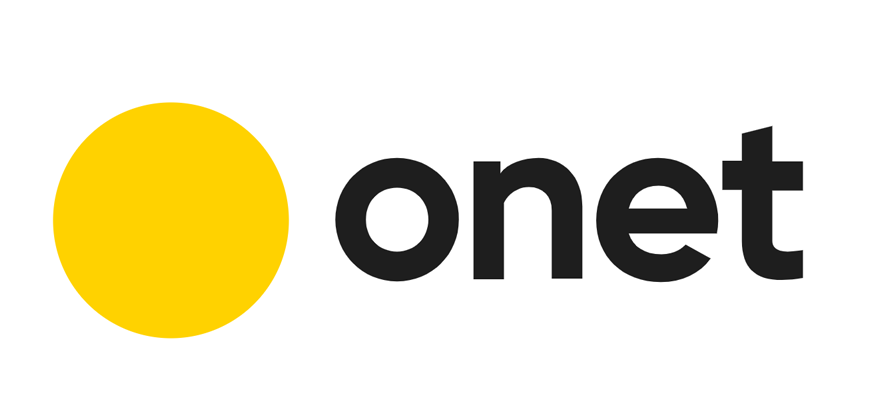Backup and Restore Linux OS
Mình viết bài này để hướng dẫn kỹ thuật backup và restore cả OS, bạn có thể dùng cách này để backup 1 server production và restore nó về lại như cũ.
BACKUP
Để chạy Backup, bạn trỏ về root directory. Rồi thực thi lệnh như sau.
tar cvpjf /mnt/linux.tar.bz2 --exclude=/dev/* --exclude=/sys/* --exclude=/proc/* --exclude=/mnt/* /
Giải thích:
Mình sẽ nén tất cả các directory ở root tới file /mnt/linux.tar.bz2. Tuy nhiên sẽ loại trừ tất cả các file trong các directory /dev, /sys, /proc vì những directory này sẽ được tự động bổ sung bới kernel.
Sau khi hoàn thành thì bạn sẽ có file backup cả OS.
RESTORE.
Để restore bạn cần phải có 1 USB boot để vào environment linux, ghi nhớ chút là nếu bạn restore bản 64 thì phải dùng bản boot cũng 64bit.
Ở đây mình dùng Debian cho bạn dể hình dung tí.
Khi boot vào được terminal. Trước tiên bạn phải phân vùng lại ổ cứng (trường hợp ổ cứng là mới hoàn toàn).
Ở đây mình chỉ dùng 2 phân vùng.
/dev/sda1 cho root directory.
/dev/sda2 cho swap.
Kế tiếp bạn tạo directory mới tên /mnt/system
Sau đó mount /dev/sda1 tới system
mount /dev/sda1 /mnt/system
Kế tiếp, bạn copy file linux.tar.bz2 tới thư mục /mnt và bắt đầu giải nén nó ra.
tar xvpjf /mnt/linux.tar.bz2 -C /mnt/system
Sau khi hoàn thành phần giải nén, bạn sẽ phải truy cập vào OS chính. Câu lệnh:
mount -t proc none /mnt/system/proc
mount --rbind /dev /mnt/system/dev
mount --rbind /sys /mnt/system/sys
chroot /mnt/system /bin/bash
Sau khi thực hiện hết thì bạn đã vào được OS cũ của mình, phần kế tiếp là cấu hình fstab.
Mở file /etc/fstab và sửa nó tương tự như sau
/dev/sda1 / ext4 defaults 0 1
/dev/sda2 swap none sw 0 0
Bạn có thể thay đổi bằng UUID hoặc LABEL.
Sau khi xong phần fstab, kế tiếp là cài đặt Boot. Câu lệnh:
grub-install /dev/sda
Nếu bạn ko gặp bất cứ error nào thì bạn đã hoàn thành phần restore.
Chúc bạn thành công.